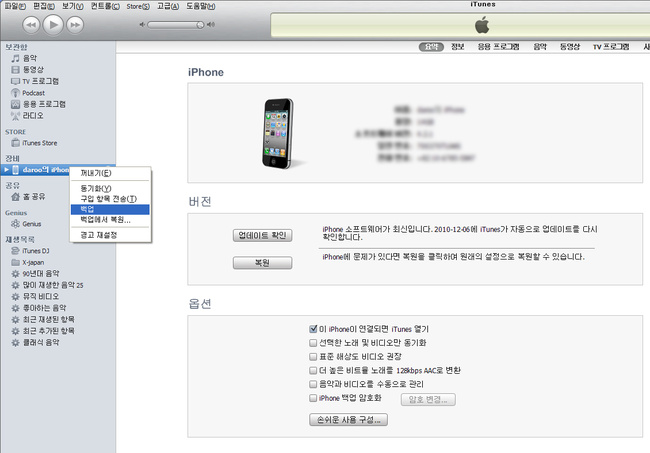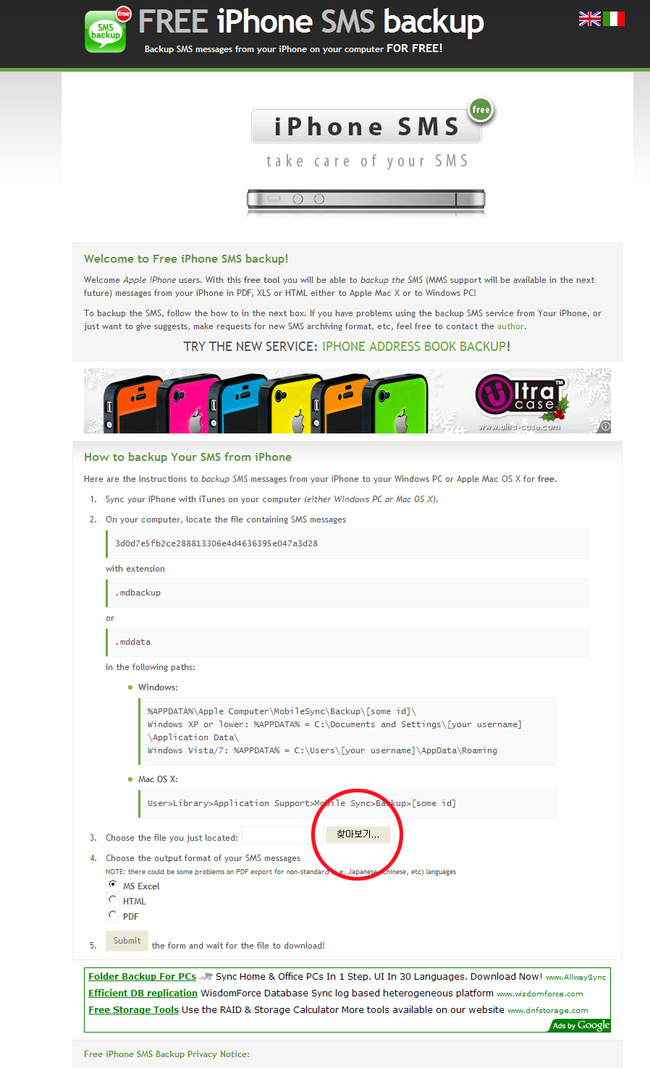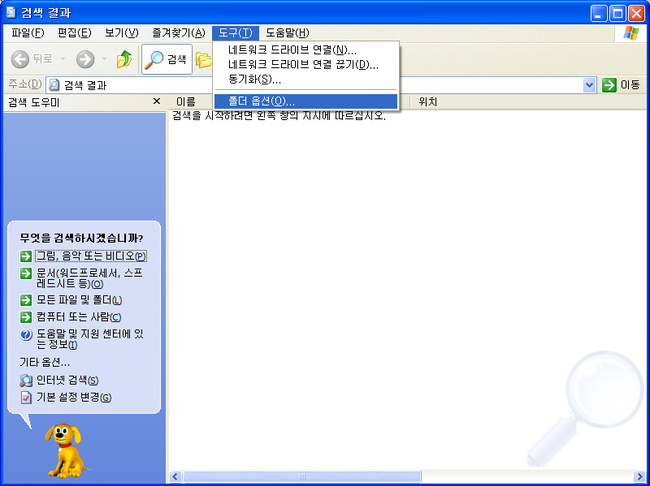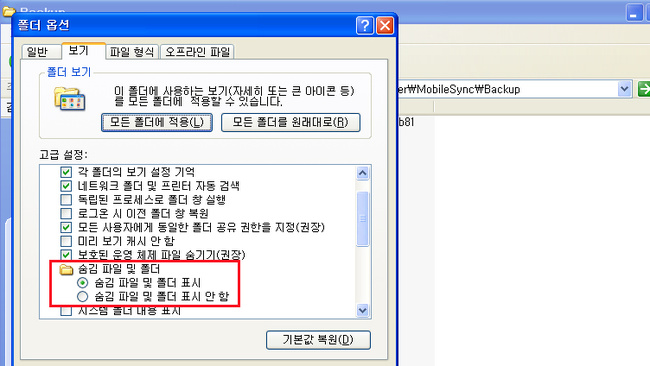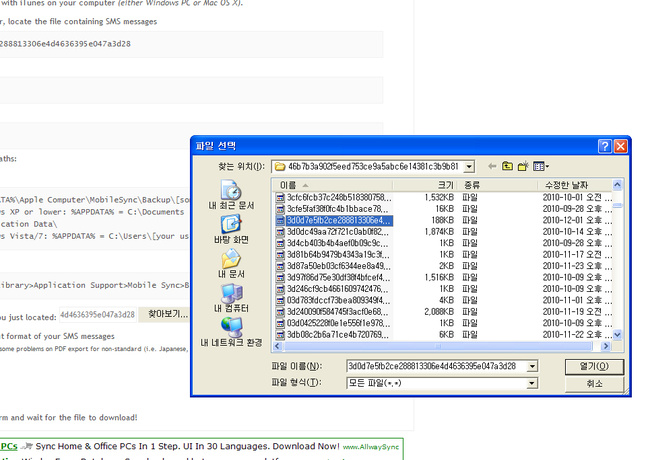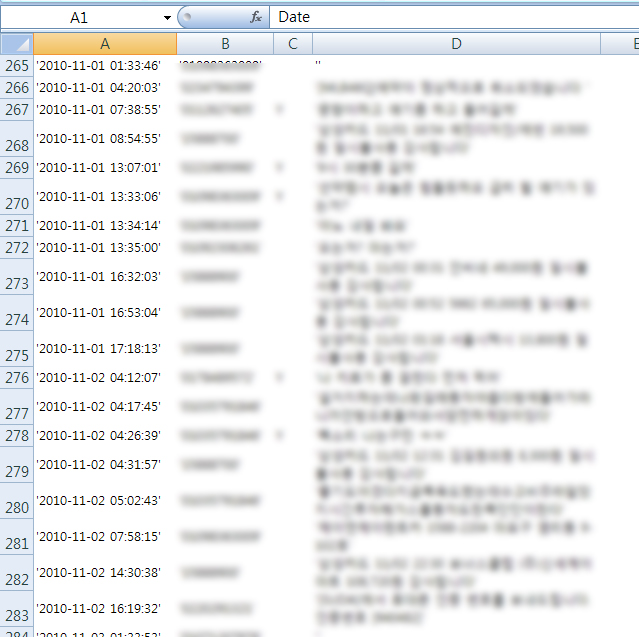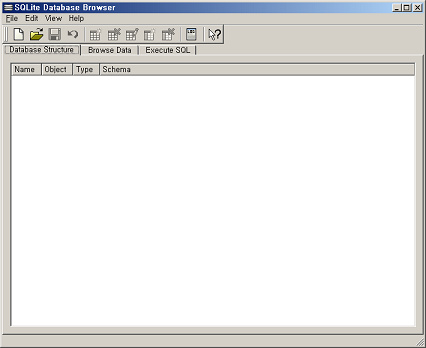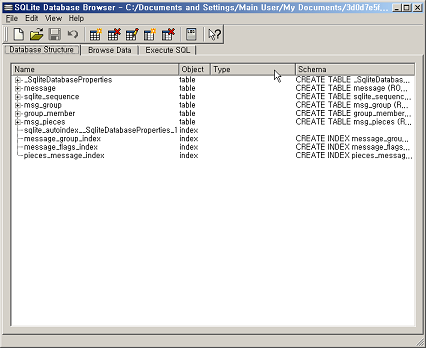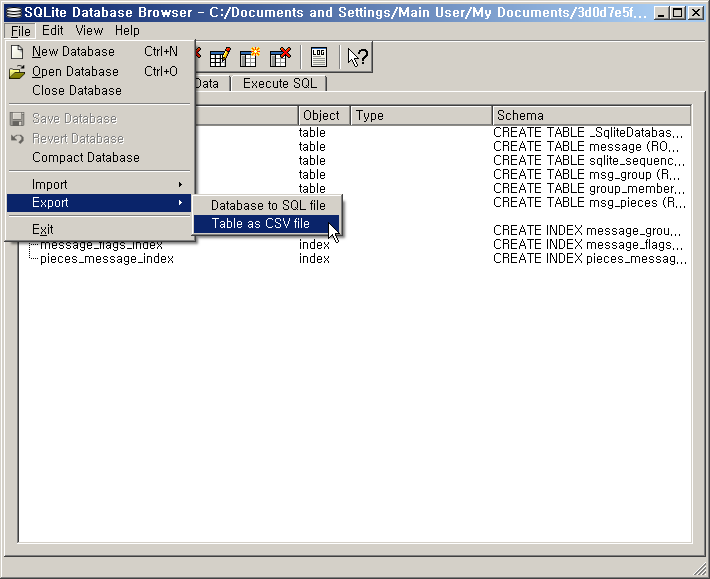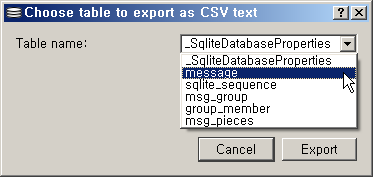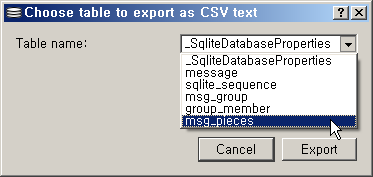아이폰은 정말 훌륭한 기기이지만 애플社의 폐쇄적인 정책 때문에 불편한 점들이
있기도 합니다. 대표적인 것이 통화내역의 개별 삭제가 안되다는 것입니다. 또한
문자 메시지 역시 백업이 어렵습니다. 탈옥상태에서 ssh 접속을 통해 백업을하는
방법만이 알려져 있을 뿐입니다.
지금부터 (탈옥이 아닌) 순정 아이폰에 저장되어 있는 문자 메시지를 백업하는
방법에 대해 설명해 보도록 하겠습니다.
먼저 PC의 아이튠즈에서 아이폰을 백업합니다. 아이폰을 PC와 연결하고 아이튠즈를
실행시키면 장비 밑에 사용자의 아이폰이 뜹니다. 거기에서 마우스 오른쪽 버튼을
클릭하면 나오는 메뉴 중 '백업'을 선택하여 백업을 합니다.
백업이 끝나면 윈도우즈 탐색기를 사용하여 문자 메시지가 저장된 파일을 찾습니다.
윈도우즈 7의 경우
C:\Users\\AppData\Roaming\Apple Computer\MobileSync\Backup\4랜덤숫자영문자조합40자리\
윈도우즈 XP의 경우
C:\Documents and Settings\사용자\Application Data\Apple Computer\MobileSync\Backup\랜덤숫자영문자조합40자리\
이곳에 가면 뜻모를 이름의 파일들이 있습니다. 그중
3d0d7e5fb2ce288813306e4d4636395e047a3d28.mddata
이라는 이름을 파일을 찾으면 됩니다. 확장자가 붙어 있는 경우가 있고, 확장자가
없이 파일만 존재하는 경우도 있습니다. 확장자가 있는 경우 .mddata 와 .mdinfo의
두개 파일이 있는데 .mddata가 문자 메시지가 저장되어 있는 데이터 파일입니다.
확장자가 없는 경우에는 그냥 3d0으로 시작하는 파일을 찾으면 됩니다. 이 파일을
작업하기 위해서 내 문서로 복사해 놓습니다.
이 파일은 문자 메시지가 저장되어 있는 파일입니다. 그런데 일반적인 텍스트 파일이
아니라 SQL 파일이기 때문에 이를 일반 텍스트로 바꾸기 위한 작업이 필요합니다.
두가지 방법이 있습니다. 온라인 상에서 편하게 컨버팅 해주는 서비스를 사용하거나
또는 직접 변환작업을 하는 방법입니다.
온라인 상에서 컨버팅 해주는 곳 두 곳을 찾았습니다.
Free iPhone SMS Backup
iphone sms backup export
첫번째 서비스는 문제가 별로 없으나 두번째 서비스는 유료 서비스여서 무료로는
5개의 문자 메시지 밖에 변환을 하지 못합니다. 더구나 한글이 깨지기 때문에
사용에 의미가 없습니다.
첫번째 서비스로 들어가서 아까 복사한 파일을 업로드하면 MS Exel, HTML, PDF로
변환되어 다운로드를 받을 수 있습니다. 테스트를 해보았는데 PDF는 한글이 깨져서
나왔습니다. MS Exel이나 PDF는 문제가 없습니다. 이 방법을 사용하면 아이폰에
저장되어 있는 문자 메시지를 쉽게 백업 받을 수 있습니다.
하지만!! 이 방법에도 문제가 있습니다. 몇개의 문자가 누락되는 경우가 있으며,
변환된 시간이 정확하지 않습니다.
이런 경우 아까 복사한 파일로 직접 변환 작업해야 하며 이를 위한 프로그램이 필요합니다.
다행히 공개 소프트웨어가 있습니다. http://sourceforge.net/projects/sqlitebrowser/
이곳에서 프로그램을 다운로드 받고 압축을 풀고 하나 밖에 없는 실행파일을
실행시킵니다. (설치가 필요없는 무설치형입니다.)
SQLite Database Browser를 실행시킨 후 아까 내 문서에 복사해 둔 3d0으로 시작하는
파일을 불러옵니다.
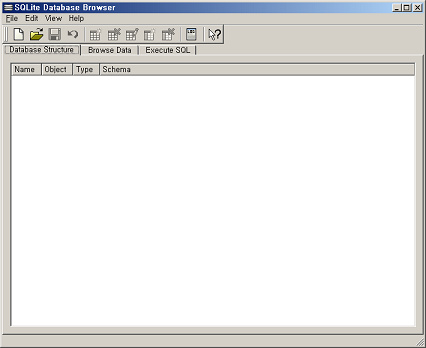
<불러오기 전 화면>
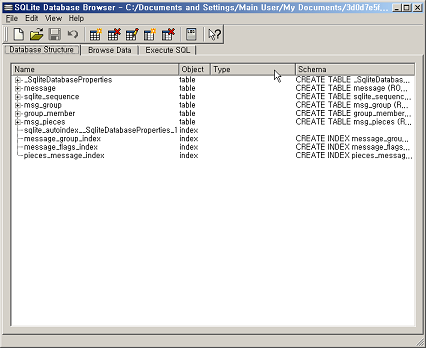
<불러온 후 화면>
이제 CSV로 변화시켜 Export할 차례입니다. 간단합니다. 다음 그림과 같이
메뉴에서 File -> Export -> Table as CSV file을 선택하면 됩니다.
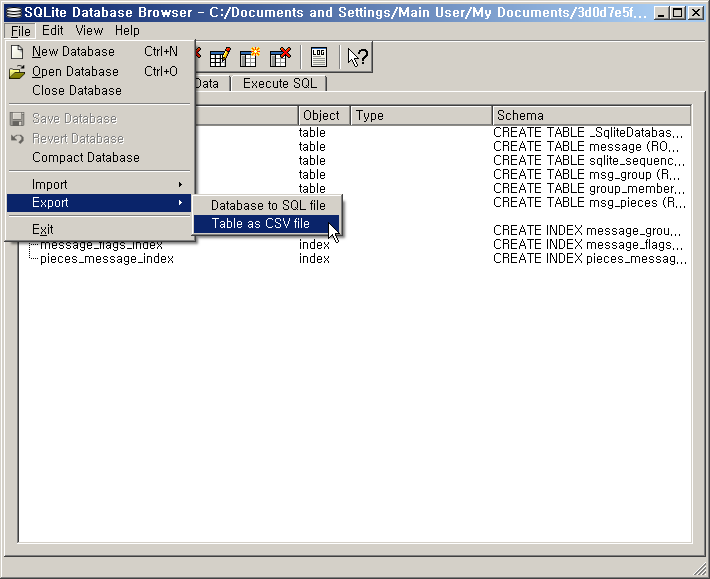
그러면 다음과 같은 화면이 나옵니다.
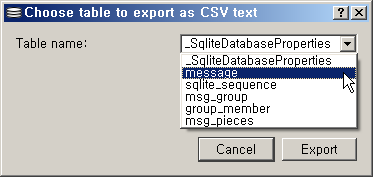
message를 선택하면 온라인 변환기에서 받은 것과 같은 결과물이 나옵니다.
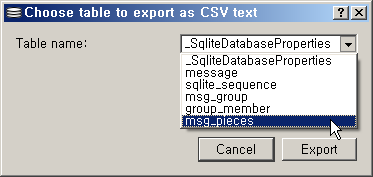
msg_pieces를 선택하면 누락된 문자 메시지들이 들어있는 결과물이 나옵니다.
어떤 기준으로 나뉘는지 아직은 모르겠습니다만 이렇게 두개의 파일을 추출하면
모든 문자 메시지를 백업 받을 수 있습니다.
CSV로 추출된 파일을 엑셀에서 열어보면 date 항목에 있는 데이터들이 1262912729 처럼
뜻모를 숫자로 되어있는 것을 알 수 있습니다. 이를 변환해주어야 합니다.
text 항목 위에 있는 D 를 클릭하여 열(row) 전체를 선택하고, 마우스 오른쪽 버튼을
눌러 나오는 메뉴 중 삽입을 선택합니다. 그러면 date와 text 사이에 새로운 열이 추가
됩니다. 이 열에 다음의 공식을 삽입 합니다.
=(((C2/60)/60)/24)+DATE(1970,1,1)+(9/24)
그 다음 다시 이 셀에서 오른쪽 버튼을 눌러 나오는 메뉴 중 셀 서식(F)을 선택하고
표시형식에서 범주를 시간, 형식을 2001-3-14 13:00과 같이 날짜와 시간이 모두
표시될 수 있도록 선택합니다. 그 다음 이를 아래쪽까지 모두 복사하면 됩니다.
결론 Conclusion
온라인상에서 문자 메시지 파일을 변환하면 누락된 메시지를 살릴 수 없고, 시간도
안맞는 반면, 결과물이 필요한 정보만 보여줘서 보기가 편합니다. 직접 변환하는 경우,
모든 문자 메시기를 백업 받을 수 있지만 너무나 많은 정보들이 보여져서 보기가
힘듭니다. 그래서 저는 온라인 상에서 먼저 변환을 한 다음 시간과 누락된 문자
메시지를 직접 변환한 작업 결과물에서 뽑아서 추가 병합하는 과정을 통해 백업을 받았습니다.
참고글 : How to export Iphone SMS to Excel spreadsheet